Создание многотабличных форм для таблиц, имеющих отношение "один-ко-многим"
- На четвертом шаге (рис. 15.10) необходимо установить стиль отображения объектов формы, воспользовавшись значениями из списка Style (Стиль), и тип кнопок управления, выбрав одну из опций в группе Button type (Тип кнопки). Выберите стиль, просмотрите результат выбора в верхней части диалогового окна. Затем выберите тип отображения кнопок управления (с текстовыми надписями или с изображениями). Если вы не хотите размещать кнопки в форме, установите опцию No buttons (Без кнопок). После того как вы установили требуемые параметры, нажмите кнопку Next (Далее).
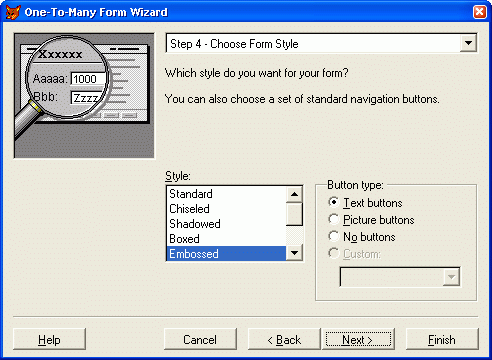
Рис. 15.10. Выбор стиля отображения полей и управляющих кнопок
- На следующем шаге формируется список полей, по которым будет осуществляться сортировка отображаемых в форме данных. Для переноса поля из списка Available fields or index tag (Имеющиеся поля и индексы) в список Selected fields (Выбранные поля) установите курсор на поле или индекс, по значению которого требуется упорядочивать данные, и нажмите кнопку Add (Добавить). Если вы ошибочно перенесли не то поле или индекс, удалить его из списка Selected fields (Выбранные поля) можно с помощью кнопки Remove (Удалить). Установите опцию Ascending (По возрастанию) или Descending (По убыванию), определяющую, по возрастанию или по убыванию значения выбранного поля будут упорядочиваться данные (рис. 15.11). Для перехода к следующему шагу создания формы нажмите кнопку Next (Далее).
- На последнем, шестом шаге, в поле ввода Тaре a title for your form (Тип заголовка формы) задайте заголовок, размещаемый в форме, и выберите один из трех вариантов продолжения работы с формой (рис. 15.12) (табл. 15.3).
Таблица 15.3. Варианты продолжения работы с формой.
| Опция | Действие |
|---|---|
| Save form for later use (Сохранить форму) | Созданная форма сохраняется на диске |
| Save and run form (Сохранить и запустить форму на выполнение) | Созданная форма сохраняется и запускается на выполнение |
| Save form and modify it in the Form Designer (Сохранить и открыть для модификации в конструкторе форм) | Созданная форма сохраняется и открывается в конструкторе форм для модификации |
